แปลง PDF ด้วย UPDF บน Mac
UPDF บน Macรองรับรูปแบบการแปลงต่างๆ เพื่อแปลงไฟล์ PDF ของคุณเป็นรูปแบบที่คุณต้องการ โดยมีรูปแบบการแปลงดังต่อไปนี้ คุณสามารถคลิกปุ่มด้านล่างหรือไปที่App Storeเพื่อดาวน์โหลด UPDF บน Mac
Windows • macOS • iOS • Android ปลอดภัย 100%
- แปลงไฟล์ PDF เป็น Word (.docx)
- แปลงไฟล์ PDF เป็น PowerPoint (.pptx)
- PDF เป็น Excel (.xlsx)
- แปลงไฟล์ PDF เป็น CSV (.csv)
- PDF เป็นรูปแบบ Rich Text (.rtf)
- แปลงไฟล์ PDF เป็นข้อความ (.txt)
- PDF เป็นรูปภาพ (.png, .jpg, .gif, .tiff)
- PDF เป็น XML (.xml)
- แปลงไฟล์ PDF เป็น HTML (.html)
คำแนะนำทีละขั้นตอนในการแปลง PDF เป็นรูปแบบต่างๆ
- ในการเริ่มต้น ให้เปิด UPDF บน Mac ของคุณก่อน จากนั้นจึงเปิด PDF
- หลังจากนั้น ให้ไปที่ ตัวเลือก เครื่องมือที่ด้านบนซ้าย และเลือกรูปแบบหนึ่งภายใต้ “ แปลงเป็น ” ไม่พบรูปแบบที่คุณต้องการใช่หรือไม่ คลิกที่ไอคอน “ เพิ่มเติม ”
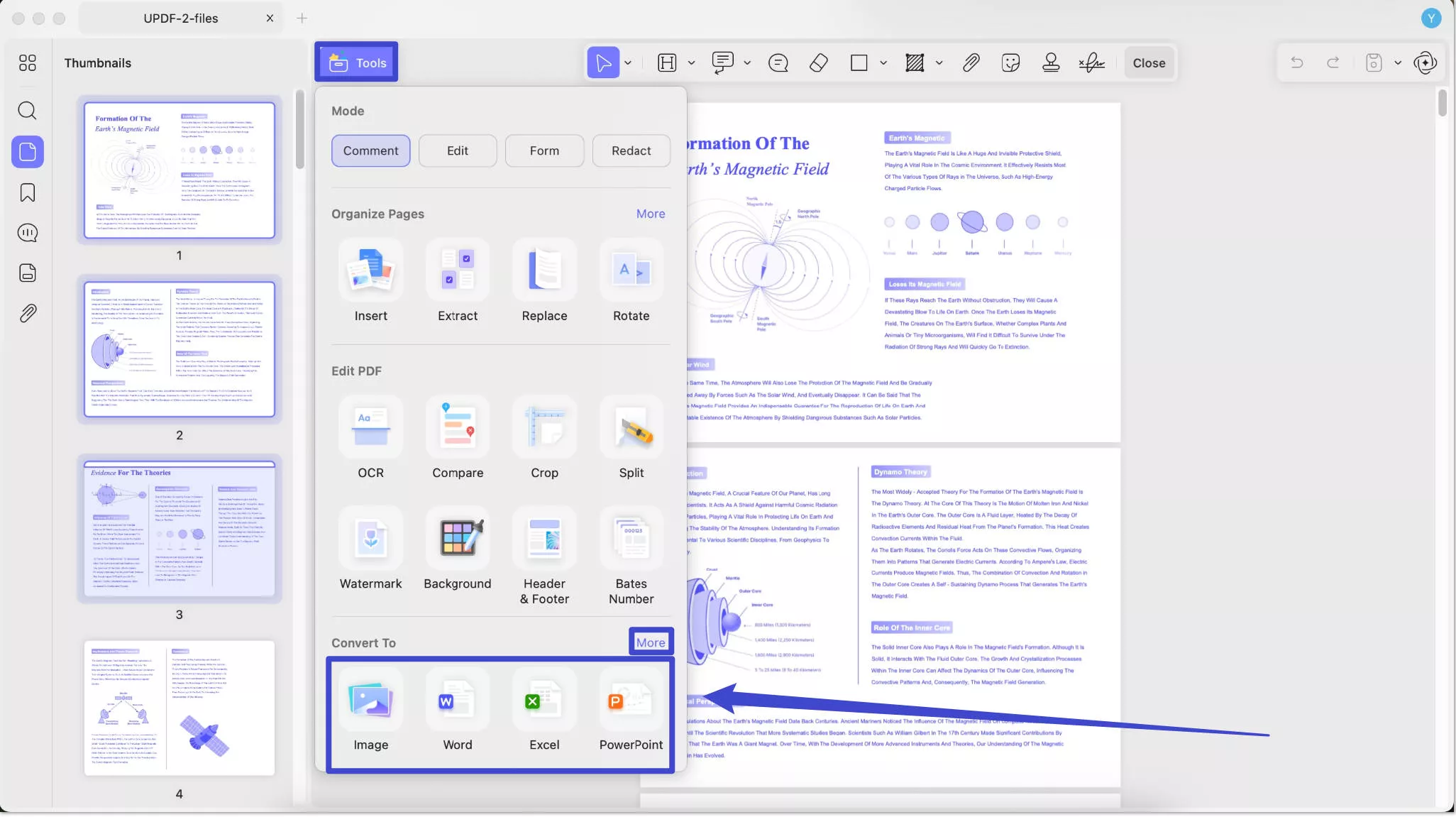
สำหรับ Word: เลือกWordภายใต้ส่วนแปลง เป็น
- ตอนนี้ ให้ตั้งค่าช่วงหน้าด้วยตนเองหรือขยายเมนูสำหรับหน้าทั้งหมด หน้าคู่และหน้าคี่
- มีตัวเลือกให้เลือกรูปแบบเนื้อหาของคำจากตัวเลือกต่างๆ รวมทั้งคงรูปแบบการไหลของคำและคงรูปแบบกล่องข้อความของคำ
- ในหน้าต่างเดียวกัน คุณสามารถสลับตัวเลือกสำหรับOCRและเลือกภาษา PDFก่อนการแปลง
- เมื่อตั้งค่าการเปลี่ยนแปลงทั้งหมดเป็นคุณสมบัติแล้ว ให้กด ปุ่ม แปลงเพื่อการแปลงที่สำเร็จ
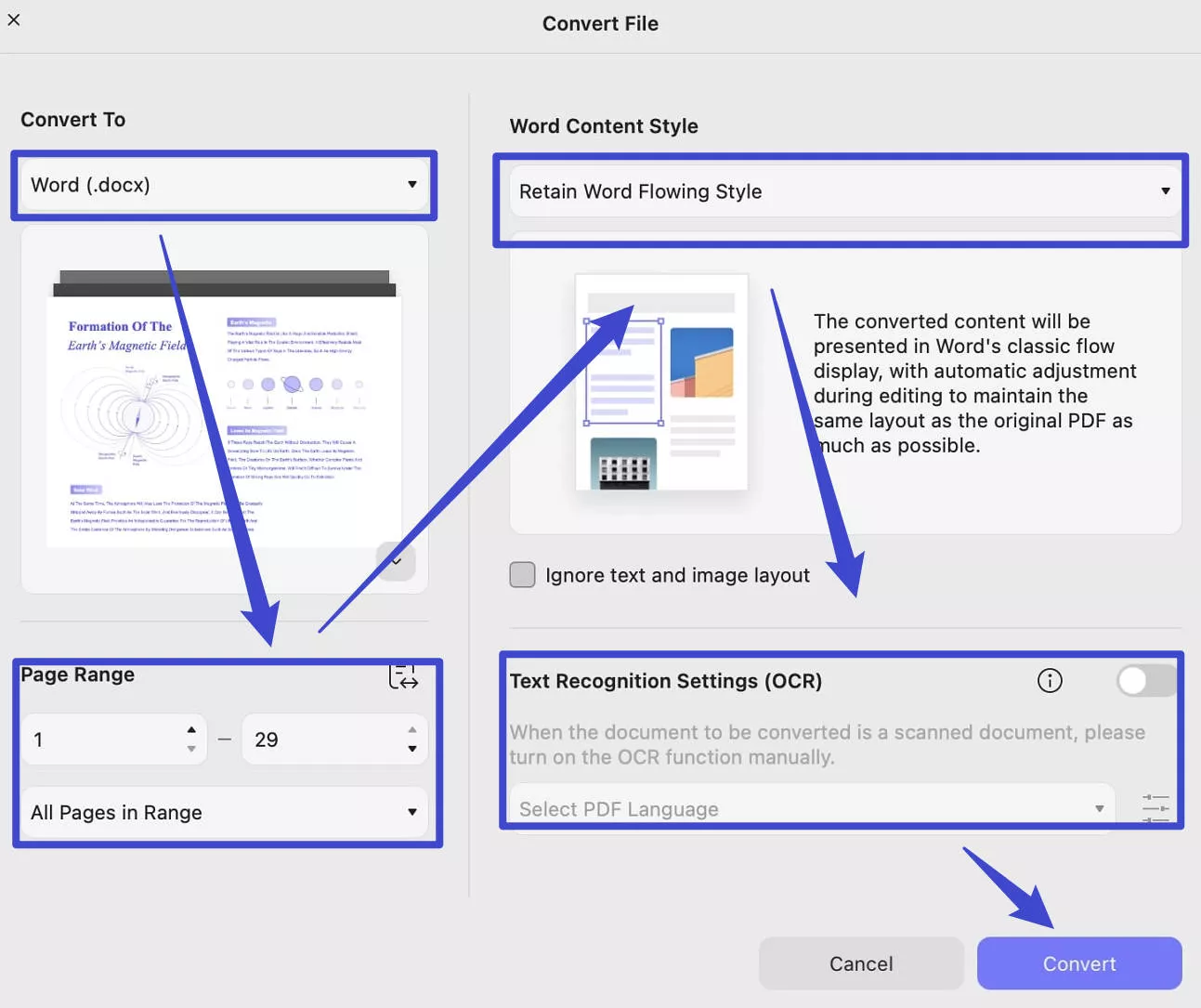
สำหรับ PowerPoint:หากต้องการแปลงเอกสารของคุณเป็น PowerPoint ให้เลือก “ PowerPoint ” ในส่วน “ แปลงเป็น ” จากนั้นเลือกช่วงหน้า เลือก “ สำหรับการเล่นงานนำเสนอเท่านั้น ” หรือ “ สามารถแก้ไขเนื้อหาได้ ” ในรูปแบบเนื้อหาของ PowerPoint คุณสามารถเปิดใช้งาน OCR ได้หากจำเป็น คลิกที่ “ แปลง ” เพื่อแปลง PDF เป็น PPT
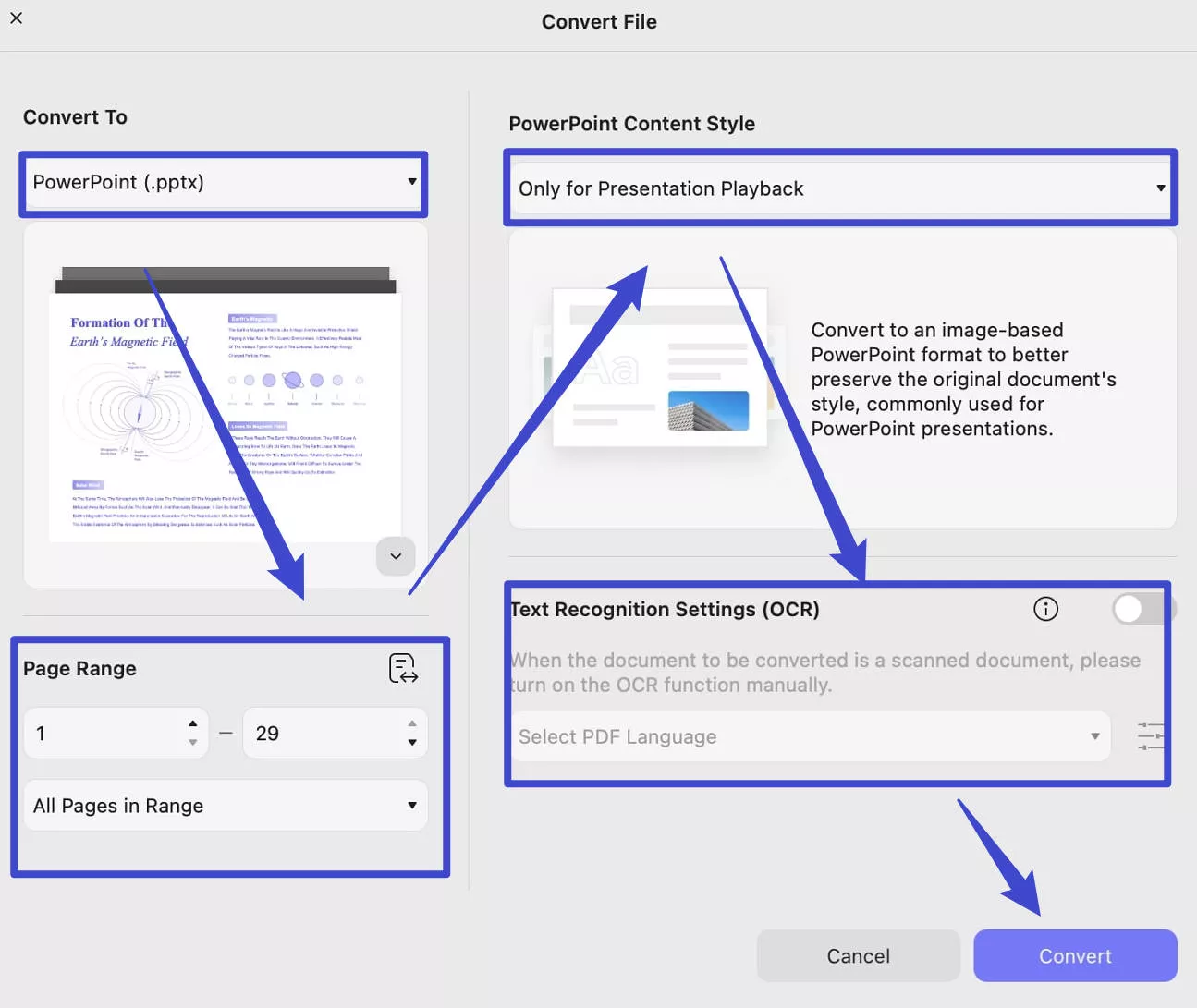
สำหรับ Excel:เมื่อคุณต้องการแปลงเอกสารของคุณเป็นExcelคุณสามารถเลือก " Excel " ในส่วน " Convert To"ปรับแต่งช่วงหน้าที่จะแปลง เลือก " Create single Worksheet for the Document" "Create Wordsheet for each Table" หรือ "Create Worksheet for each Table " ใน " Excel Worksheet Settings " นอกจากนี้ คุณยังสามารถเปิดใช้งาน OCR ได้หากจำเป็น จากนั้นคลิกที่ " Convert " เพื่อแปลง PDF เป็น Excel
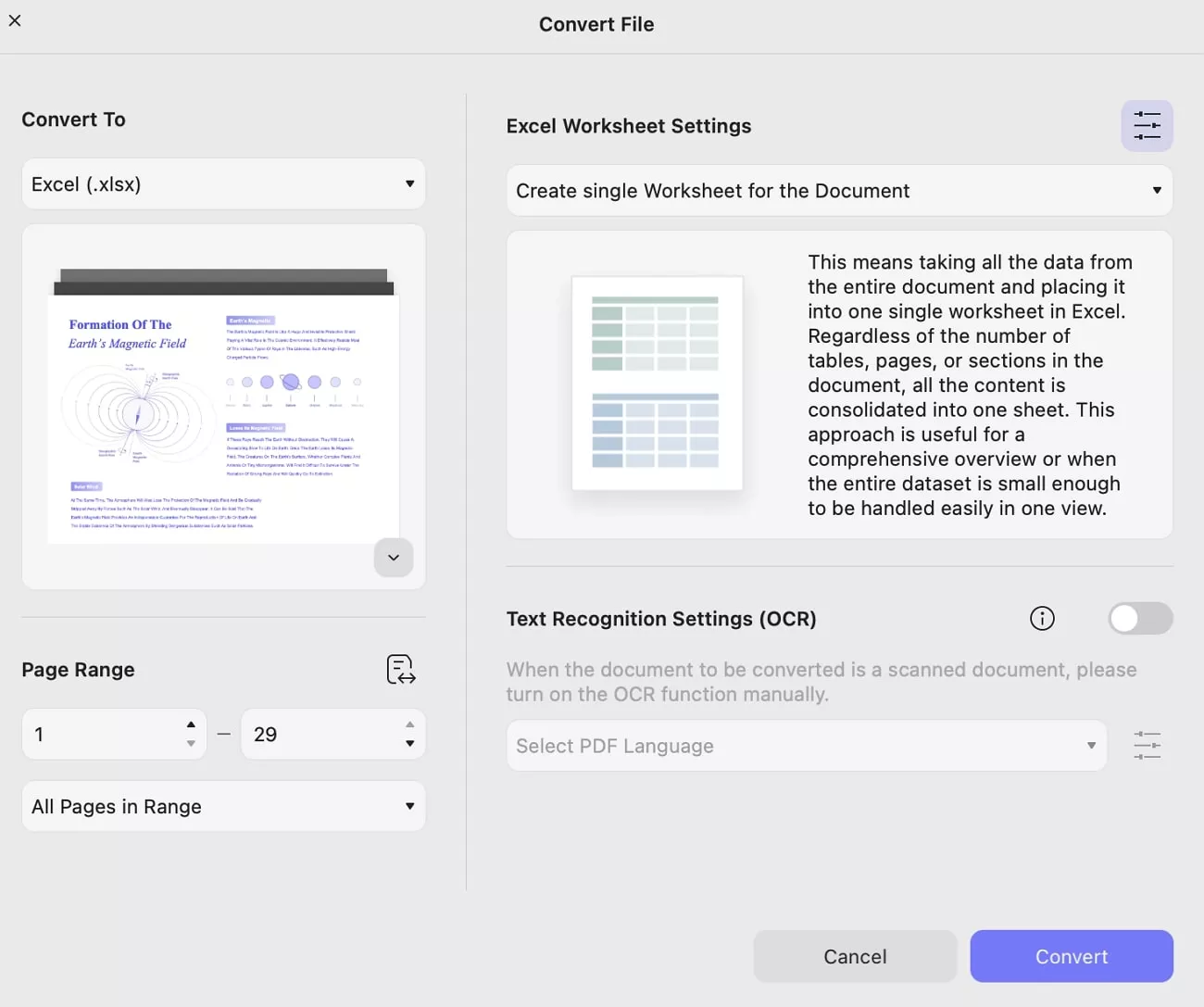
สำหรับรูปภาพ:หากคุณต้องการแปลงเอกสารของคุณเป็นรูปภาพ ให้เลือก " รูปภาพ " ในส่วน " แปลงเป็น " จากนั้น เลือกช่วงหน้า ไปที่เลือกรูปแบบรูปภาพ ที่นี่ คุณจะมี ตัวเลือก PNG, JPEG, TIFF และ GIFจากนั้น คุณสามารถเลือกแปลงแต่ละหน้าเป็นรูปภาพ รวมหลายหน้าเป็นรูปภาพยาวภาพเดียว หรือแยกภาพทั้งหมดใน PDF เมื่อคุณตั้งค่าเสร็จแล้ว คุณสามารถคลิกที่ " แปลง " เพื่อใช้การแปลง
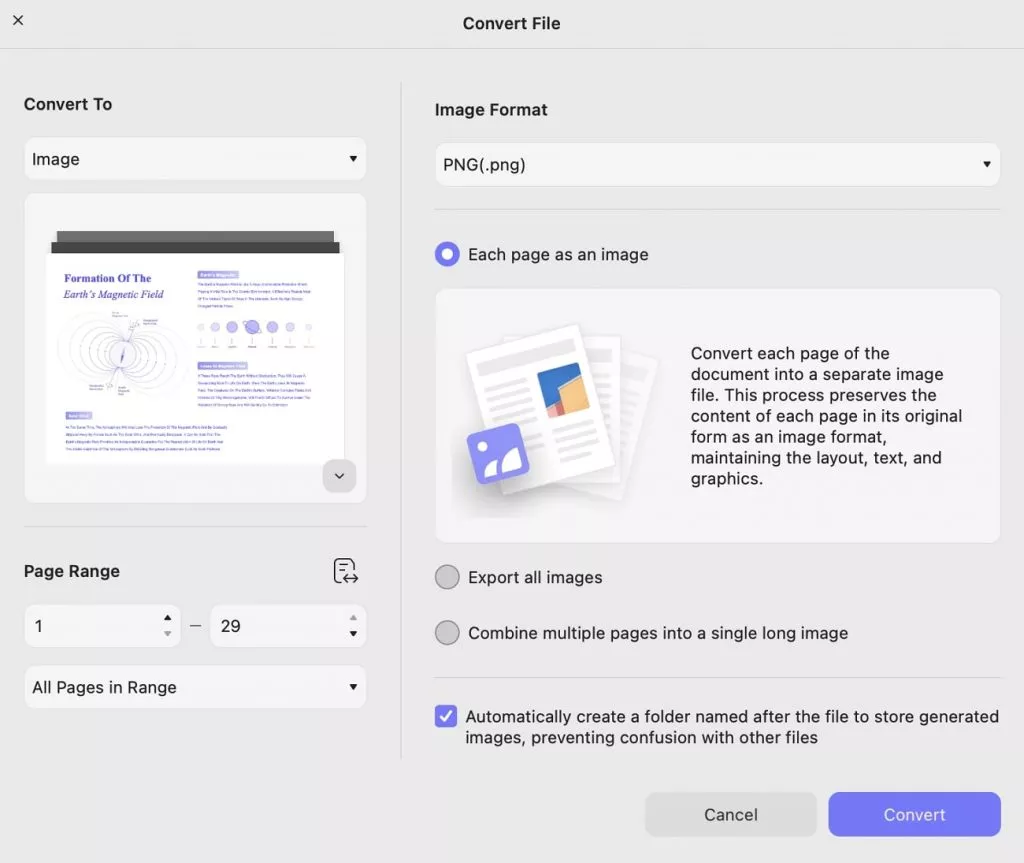
หากต้องการแปลงเป็นข้อความ, XML, Rich Text Format, CSVและHTMLให้เลือกรูปแบบที่เกี่ยวข้องใน “ แปลงเป็น ” จากนั้นคลิกที่ “แปลง” เพื่อทำการแปลง
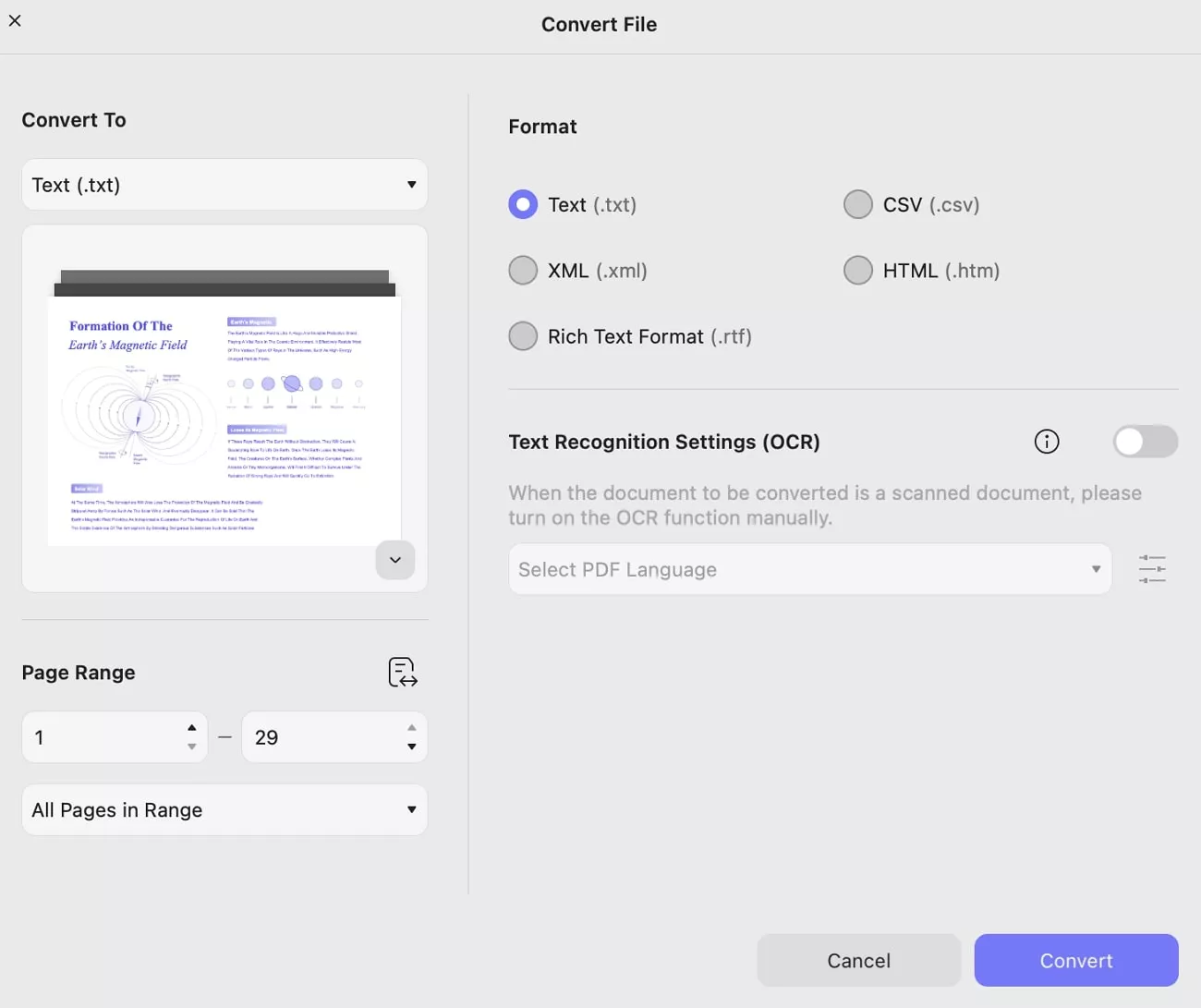
 UPDF
UPDF
 UPDF สำหรับ Windows
UPDF สำหรับ Windows UPDF สำหรับ Mac
UPDF สำหรับ Mac UPDF สำหรับ iPhone/iPad
UPDF สำหรับ iPhone/iPad UPDF สำหรับ Android
UPDF สำหรับ Android UPDF AI Online
UPDF AI Online UPDF Sign
UPDF Sign แก้ไข PDF
แก้ไข PDF ใส่คำอธิบาย PDF
ใส่คำอธิบาย PDF สร้าง PDF
สร้าง PDF ฟอร์ม PDF
ฟอร์ม PDF แก้ไขลิงก์
แก้ไขลิงก์ แปลง PDF
แปลง PDF OCR
OCR PDF เป็น Word
PDF เป็น Word PDF เป็นรูปภาพ
PDF เป็นรูปภาพ PDF เป็น Excel
PDF เป็น Excel จัดระเบียบ PDF
จัดระเบียบ PDF รวม PDF
รวม PDF แยก PDF
แยก PDF ครอบตัด PDF
ครอบตัด PDF หมุน PDF
หมุน PDF ป้องกัน PDF
ป้องกัน PDF เซ็น PDF
เซ็น PDF ลบข้อความ PDF
ลบข้อความ PDF ล้าง PDF
ล้าง PDF เอาความปลอดภัยออก
เอาความปลอดภัยออก อ่าน PDF
อ่าน PDF UPDF Cloud
UPDF Cloud บีบอัด PDF
บีบอัด PDF พิมพ์ PDF
พิมพ์ PDF ประมวลผลเป็นชุด
ประมวลผลเป็นชุด เกี่ยวกับ UPDF AI
เกี่ยวกับ UPDF AI โซลูชั่น UPDF AI
โซลูชั่น UPDF AI คู่มือผู้ใช้ AI
คู่มือผู้ใช้ AI คำถามที่พบบ่อยเกี่ยวกับ UPDF AI
คำถามที่พบบ่อยเกี่ยวกับ UPDF AI สรุป PDF
สรุป PDF แปล PDF
แปล PDF แชทกับ PDF
แชทกับ PDF สนทนากับ AI
สนทนากับ AI แชทด้วยรูปภาพ
แชทด้วยรูปภาพ PDF เป็นแผนที่ความคิด
PDF เป็นแผนที่ความคิด อธิบาย PDF
อธิบาย PDF งานวิจัยเชิงวิชาการ
งานวิจัยเชิงวิชาการ การค้นหาเอกสาร
การค้นหาเอกสาร โปรแกรมตรวจสอบ AI
โปรแกรมตรวจสอบ AI โปรแกรมเขียน AI
โปรแกรมเขียน AI โปรแกรมช่วยทำการบ้าน AI
โปรแกรมช่วยทำการบ้าน AI โปรแกรมสร้างแบบทดสอบ AI
โปรแกรมสร้างแบบทดสอบ AI โปรแกรมแก้โจทย์คณิตศาสตร์ AI
โปรแกรมแก้โจทย์คณิตศาสตร์ AI แปลง PDF เป็น Word
แปลง PDF เป็น Word แปลง PDF เป็น Excel
แปลง PDF เป็น Excel แปลง PDF เป็น PowerPoint
แปลง PDF เป็น PowerPoint คู่มือการใช้งาน
คู่มือการใช้งาน เคล็ดลับ UPDF
เคล็ดลับ UPDF คำถามที่พบบ่อย
คำถามที่พบบ่อย รีวิว UPDF
รีวิว UPDF ศูนย์ดาวน์โหลด
ศูนย์ดาวน์โหลด บล็อก
บล็อก ห้องข่าว
ห้องข่าว ข้อมูลจำเพาะทางเทคนิค
ข้อมูลจำเพาะทางเทคนิค อัปเดต
อัปเดต UPDF เทียบกับ Adobe Acrobat
UPDF เทียบกับ Adobe Acrobat UPDF เทียบกับ Foxit
UPDF เทียบกับ Foxit UPDF เทียบกับ PDF Expert
UPDF เทียบกับ PDF Expert